
<Impressora>
Todas as configurações sobre a impressora são listadas com pequenas descrições. As configurações padrão são marcadas com uma cruz ( ).
).
 ).
). |
Asteriscos (*)Configurações marcadas com "*1" podem não estar disponíveis dependendo do modelo que estiver usando, opções ou outros itens de configuração. Configurações marcadas com "*2" podem não estar disponíveis ou variam, ou possuem padrões diferentes dependendo do país ou da região. Configurações marcadas com "*3" não podem ser importadas ou exportadas. Prioridade de configuraçõesSe uma configuração de impressora é especificada a partir do painel de operações da máquina e do driver da impressora, a especificação do driver da impressora anula aquela do painel de operações. A especificação do painel de operações entra em vigor em alguns casos específicos, tais como ao imprimir a partir de UNIX ou outro sistema operacional para os quais os drivers da impressora não estão disponíveis.  |
<Configurações da Impressora>
Faça as configurações das operações de impressão e da impressora.
<Priorizar Config. do Driver ao Imprimir>
Selecione se a impressão é realizada de acordo com as configurações do driver de impressão para o tamanho e o tipo do papel, tendo prioridade sobre os ajustes feitos para cada origem de papel em <Config. Papel> na tela Início. Ao selecionar <Ativado>, você pode imprimir a partir da fonte de papel especificada no driver da impressora, independentemente das configurações de papel na máquina. Uma mensagem de erro pode ser configurada para ser exibida se o tamanho do papel carregado é muito diferente daquele definido no driver da impressora.
<Bandeja Multiuso> <Priorizar Config. do Driver> <Desativ.> <Ativado>  <Ação Qdo. Tam. Não Coincidir> <Forçar Saída> <Exibir Erro>  <Gaveta 1> <Priorizar Config. do Driver> <Desativ.>  <Ativado> <Ação Qdo. Tam. Não Coincidir> <Forçar Saída>  <Exibir Erro> <Gaveta 2>*1 <Priorizar Config. do Driver> <Desativ.>  <Ativado> <Ação Qdo. Tam. Não Coincidir> <Forçar Saída>  <Exibir Erro> |
<Menu>  <Configurações de Função>
<Configurações de Função>  <Impressora>
<Impressora>  <Configurações da Impressora>
<Configurações da Impressora>  <Priorizar Config. do Driver ao Imprimir>
<Priorizar Config. do Driver ao Imprimir>  Selecione a fonte de papel
Selecione a fonte de papel  Selecione <Ativado> em <Priorizar Config. do Driver>
Selecione <Ativado> em <Priorizar Config. do Driver>  <Ação Qdo. Tam. Não Coincidir>
<Ação Qdo. Tam. Não Coincidir>  Selecione <Forçar Saída> ou <Exibir Erro>
Selecione <Forçar Saída> ou <Exibir Erro>  <Aplicar>
<Aplicar> 

 <Configurações de Função>
<Configurações de Função>  <Impressora>
<Impressora>  <Configurações da Impressora>
<Configurações da Impressora>  <Priorizar Config. do Driver ao Imprimir>
<Priorizar Config. do Driver ao Imprimir>  Selecione a fonte de papel
Selecione a fonte de papel  Selecione <Ativado> em <Priorizar Config. do Driver>
Selecione <Ativado> em <Priorizar Config. do Driver>  <Ação Qdo. Tam. Não Coincidir>
<Ação Qdo. Tam. Não Coincidir>  Selecione <Forçar Saída> ou <Exibir Erro>
Selecione <Forçar Saída> ou <Exibir Erro>  <Aplicar>
<Aplicar> 

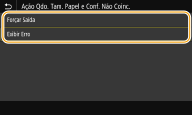
<Forçar Saída>
Execute a impressão mesmo que a configuração de tamanho de papel no driver de impressora e o papel carregado sejam muito diferentes.
Execute a impressão mesmo que a configuração de tamanho de papel no driver de impressora e o papel carregado sejam muito diferentes.
<Exibir Erro>
Quando a definição do tamanho do papel no driver da impressora e do papel carregado são muito diferentes, uma mensagem de erro será exibida e a impressão é interrompida.
Quando a definição do tamanho do papel no driver da impressora e do papel carregado são muito diferentes, uma mensagem de erro será exibida e a impressão é interrompida.
 |
Se as configurações do driver de impressão não correspondem ao tamanho e tipo de papel carregado com <Ativado> selecionado, uma obstrução de papel ou erro de impressão podem ocorrer. |
 |
Mesmo se você selecionar <Exibir Erro>, múltiplas páginas podem ser impressas. |
<Cópias>
Defina o número de cópias a imprimir.
1  a 999 a 999 |
<Menu>  <Configurações de Função>
<Configurações de Função>  <Impressora>
<Impressora>  <Configurações da Impressora>
<Configurações da Impressora>  <Cópias>
<Cópias>  Defina o número de cópias a serem impressas
Defina o número de cópias a serem impressas  <Aplicar>
<Aplicar> 

 <Configurações de Função>
<Configurações de Função>  <Impressora>
<Impressora>  <Configurações da Impressora>
<Configurações da Impressora>  <Cópias>
<Cópias>  Defina o número de cópias a serem impressas
Defina o número de cópias a serem impressas  <Aplicar>
<Aplicar> 

<Imprimindo 2 Lados>
Selecione se deseja executar impressos dos dois lados.
<Desativado>  <Ativado> |
<Menu>  <Configurações de Função>
<Configurações de Função>  <Impressora>
<Impressora>  <Configurações da Impressora>
<Configurações da Impressora>  <Imprimindo 2 Lados>
<Imprimindo 2 Lados>  Selecione <Desativado> ou <Ativado>
Selecione <Desativado> ou <Ativado> 

 <Configurações de Função>
<Configurações de Função>  <Impressora>
<Impressora>  <Configurações da Impressora>
<Configurações da Impressora>  <Imprimindo 2 Lados>
<Imprimindo 2 Lados>  Selecione <Desativado> ou <Ativado>
Selecione <Desativado> ou <Ativado> 

<Papel Padrão>
Configure o tipo e tamanho de papel padrão. A impressão será realizada com o tipo e tamanho de papel definidos aqui quando quiser imprimir a partir de um sistema operacional sem suporte a drivers de impressora ou a partir de um dispositivo móvel ou outros dispositivos sem suporte a configurações de tamanho e tipo de papel. Papel disponível
<Menu>  <Configurações de Função>
<Configurações de Função>  <Impressora>
<Impressora>  <Configurações da Impressora>
<Configurações da Impressora>  <Papel Padrão>
<Papel Padrão>  Selecione o tamanho de papel
Selecione o tamanho de papel  Selecione o tipo de papel
Selecione o tipo de papel 

 <Configurações de Função>
<Configurações de Função>  <Impressora>
<Impressora>  <Configurações da Impressora>
<Configurações da Impressora>  <Papel Padrão>
<Papel Padrão>  Selecione o tamanho de papel
Selecione o tamanho de papel  Selecione o tipo de papel
Selecione o tipo de papel 

<Substituição Tamanho do Papel>
Selecione para alternar entre a impressão em papel de tamanho A4 ou LTR se um destes papéis estiver carregado mas o outro não. Quando você seleciona <Ativado>, se você especificar o papel de tamanho A4 para imprimir a partir do computador, porém o papel de tamanho A4 não está carregado na máquina, ele imprimirá seu documento em papel de tamanho Carta.
<Desativado>  <Ativado> |
<Menu>  <Configurações de Função>
<Configurações de Função>  <Impressora>
<Impressora>  <Configurações da Impressora>
<Configurações da Impressora>  <Substituição Tamanho do Papel>
<Substituição Tamanho do Papel>  Selecione <Desativado> ou <Ativado>
Selecione <Desativado> ou <Ativado> 

 <Configurações de Função>
<Configurações de Função>  <Impressora>
<Impressora>  <Configurações da Impressora>
<Configurações da Impressora>  <Substituição Tamanho do Papel>
<Substituição Tamanho do Papel>  Selecione <Desativado> ou <Ativado>
Selecione <Desativado> ou <Ativado> 

 |
Você pode especificar as configurações de impressão, como o número de cópias ou impressão de um lado/dos dois lados, a partir de um aplicativo ou do driver da impressora. Todavia, a configuração <Substituição Tamanho do Papel> só pode ser especificada na máquina. |
<Qualidade da Impressão>
É possível alterar as configurações relacionadas à qualidade de impressão.
<Densidade> *1
Ajuste a densidade do toner.
17 níveis <Ajuste Fino> <Alto>/<Médio>/<Baixo> 17 níveis |
<Menu>  <Configurações de Função>
<Configurações de Função>  <Impressora>
<Impressora>  <Configurações da Impressora>
<Configurações da Impressora>  <Qualidade da Impressão>
<Qualidade da Impressão>  <Densidade>
<Densidade>  Ajuste a densidade
Ajuste a densidade  <Aplicar>
<Aplicar> 

 <Configurações de Função>
<Configurações de Função>  <Impressora>
<Impressora>  <Configurações da Impressora>
<Configurações da Impressora>  <Qualidade da Impressão>
<Qualidade da Impressão>  <Densidade>
<Densidade>  Ajuste a densidade
Ajuste a densidade  <Aplicar>
<Aplicar> 

 |
Você pode usar <Ajuste Fino> para ajustar a densidade de toner em três níveis de densidade: alta densidade, média densidade e baixa densidade. |

Quando <Economia de Toner> está definido como <Ativado>, você não pode configurar este item.
<Economia de Toner>
É possível economizar no consumo do toner. Selecione <Ativado> para verificar o layout ou outra característica de aparência antes de continuar com a impressão final de um trabalho grande.
<Desativado>  <Ativado> |
<Menu>  <Configurações de Função>
<Configurações de Função>  <Impressora>
<Impressora>  <Configurações da Impressora>
<Configurações da Impressora>  <Qualidade da Impressão>
<Qualidade da Impressão>  <Economia de Toner>
<Economia de Toner>  Selecione <Desativado> ou <Ativado>
Selecione <Desativado> ou <Ativado> 

 <Configurações de Função>
<Configurações de Função>  <Impressora>
<Impressora>  <Configurações da Impressora>
<Configurações da Impressora>  <Qualidade da Impressão>
<Qualidade da Impressão>  <Economia de Toner>
<Economia de Toner>  Selecione <Desativado> ou <Ativado>
Selecione <Desativado> ou <Ativado> 

<Refinamento da Imagem>
Ativar o desativar o modo de suavização onde as bordas dos caracteres e gráficos são impressos suavemente.
<Desativado> <Ativado>  |
<Menu>  <Configurações de Função>
<Configurações de Função>  <Impressora>
<Impressora>  <Configurações da Impressora>
<Configurações da Impressora>  <Qualidade da Impressão>
<Qualidade da Impressão>  <Refinamento da Imagem>
<Refinamento da Imagem>  Selecione <Desativado> ou <Ativado>
Selecione <Desativado> ou <Ativado> 

 <Configurações de Função>
<Configurações de Função>  <Impressora>
<Impressora>  <Configurações da Impressora>
<Configurações da Impressora>  <Qualidade da Impressão>
<Qualidade da Impressão>  <Refinamento da Imagem>
<Refinamento da Imagem>  Selecione <Desativado> ou <Ativado>
Selecione <Desativado> ou <Ativado> 

<Resolução>
Especifique a resolução a ser utilizada para o processamento dos dados de impressão.
<1200 dpi> <600 dpi>  |
<Menu>  <Configurações de Função>
<Configurações de Função>  <Impressora>
<Impressora>  <Configurações da Impressora>
<Configurações da Impressora>  <Qualidade da Impressão>
<Qualidade da Impressão>  <Resolução>
<Resolução>  Selecione <1200 dpi> ou <600 dpi>
Selecione <1200 dpi> ou <600 dpi> 

 <Configurações de Função>
<Configurações de Função>  <Impressora>
<Impressora>  <Configurações da Impressora>
<Configurações da Impressora>  <Qualidade da Impressão>
<Qualidade da Impressão>  <Resolução>
<Resolução>  Selecione <1200 dpi> ou <600 dpi>
Selecione <1200 dpi> ou <600 dpi> 

<Layout>
Especifique as configurações de layout da página como a posição de encadernação e os valores de margem.
<Local de Vinculação>
Se estiver encadernando as impressões com uma ferramenta de encadernação como um grampeador, use este item para especificar se deseja encaderna na borda longa ou curta. Especifique a configuração deste item em combinação com <Medianiz>, que especifica a margem de encadernação a ser aplicada na posição de encadernação.
<Borda Longa>  <Borda Curta> |
<Menu>  <Configurações de Função>
<Configurações de Função>  <Impressora>
<Impressora>  <Configurações da Impressora>
<Configurações da Impressora>  <Layout>
<Layout>  <Local de Vinculação>
<Local de Vinculação>  Selecione <Borda Longa> ou <Borda Curta>
Selecione <Borda Longa> ou <Borda Curta> 

 <Configurações de Função>
<Configurações de Função>  <Impressora>
<Impressora>  <Configurações da Impressora>
<Configurações da Impressora>  <Layout>
<Layout>  <Local de Vinculação>
<Local de Vinculação>  Selecione <Borda Longa> ou <Borda Curta>
Selecione <Borda Longa> ou <Borda Curta> 


<Borda Longa>
Especifique isso para encadernar na borda longa do papel.
Especifique isso para encadernar na borda longa do papel.
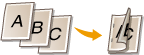
<Borda Curta>
Especifique isso para encadernar na borda curta do papel.
Especifique isso para encadernar na borda curta do papel.
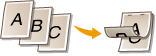
<Medianiz>
Mova a posição de impressão para ajustar a margem de encadernação para aplicar a borda de encadernação especificada em <Local de Vinculação>. O valor "0,00" não exerce qualquer efeito na margem de encadernação.
-1,90 a 0,00  a +1,90 (polegadas) ou -50,0 a 00,0 a +1,90 (polegadas) ou -50,0 a 00,0 a +50,0 (mm) a +50,0 (mm) |
<Menu>  <Configurações de Função>
<Configurações de Função>  <Impressora>
<Impressora>  <Configurações da Impressora>
<Configurações da Impressora>  <Layout>
<Layout>  <Medianiz>
<Medianiz>  Especifique a margem de encadernação
Especifique a margem de encadernação  <Aplicar>
<Aplicar> 

 <Configurações de Função>
<Configurações de Função>  <Impressora>
<Impressora>  <Configurações da Impressora>
<Configurações da Impressora>  <Layout>
<Layout>  <Medianiz>
<Medianiz>  Especifique a margem de encadernação
Especifique a margem de encadernação  <Aplicar>
<Aplicar> 

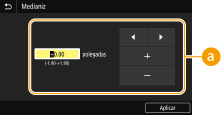
 Inserindo o valor da configuração
Inserindo o valor da configuração
Especifique a direção de deslocamento e largura de deslocamento da posição de impressão. Um valor de configuração "+" ou "-" determina a borda de encadernação ao longo da qual ajustar a margem de encadernação. A largura da margem pode ser ajustada em incrementos de 0,01" (0,5 mm). Operação básica
Valor da configuração | Borda Longa | Borda Curta |
Um valor com um sinal de "+" | Borda esquerda do papel  | Borda superior do papel  |
Um valor com um sinal de "-" | Borda direita do papel  | Borda inferior do papel  |
<Borda Curta Deslocamento/Borda Longa Deslocamento>
Independentemente da fonte de papel, é possível deslocar a posição de impressão em unidades de "0,01" (0,5 mm)" para todos os trabalhos de impressão.
-2,00 a 0,00  a +2,00 (polegadas) a -50,0 a 00,0 a +2,00 (polegadas) a -50,0 a 00,0 a +50,0 (mm) a +50,0 (mm) |
<Menu>  <Configurações de Função>
<Configurações de Função>  <Impressora>
<Impressora>  <Configurações da Impressora>
<Configurações da Impressora>  <Layout>
<Layout>  Selecione a combinação de direção de ajuste e lado de impressão
Selecione a combinação de direção de ajuste e lado de impressão  Especifique o valor de deslocamento
Especifique o valor de deslocamento  <Aplicar>
<Aplicar> 

 <Configurações de Função>
<Configurações de Função>  <Impressora>
<Impressora>  <Configurações da Impressora>
<Configurações da Impressora>  <Layout>
<Layout>  Selecione a combinação de direção de ajuste e lado de impressão
Selecione a combinação de direção de ajuste e lado de impressão  Especifique o valor de deslocamento
Especifique o valor de deslocamento  <Aplicar>
<Aplicar> 

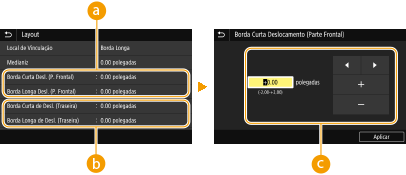
 <Borda Curta Desl. (P. Frontal)>/<Borda Longa Desl. (P. Frontal)>
<Borda Curta Desl. (P. Frontal)>/<Borda Longa Desl. (P. Frontal)>
Muda a posição de impressão no lado do papel voltado para cima.
 <Borda Curta de Desl. (Traseira)>/<Borda Longa de Desl. (Traseira)>
<Borda Curta de Desl. (Traseira)>/<Borda Longa de Desl. (Traseira)>
Muda a posição de impressão no lado do papel voltado para baixo.
 Inserindo o valor da configuração
Inserindo o valor da configuração
Para <Borda Curta Deslocamento (Parte Frontal)>/<Borda Curta de Deslocamento (Traseira)>, especifique um valor com um sinal de "+" para mudar a posição de impressão da esquerda para a direita. Para <Borda Longa Deslocamento (Parte Frontal)>/<Borda Longa de Deslocamento (Traseira)>, especifique um valor com um sinal de "+" para mudar a posição de impressão de cima para baixo. Para mudar na direção inversa, especifique um valor com um sinal de "-". Operação básica
<Borda Curta Deslocamento (Parte Frontal)> <Borda Curta de Deslocamento (Traseira)> 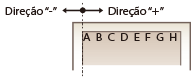 | <Borda Longa Deslocamento (Parte Frontal)> <Borda Longa de Deslocamento (Traseira)> 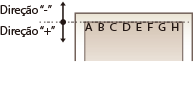 |
<Ignorar Erro Automaticamente>
A impressão para se ocorrer um erro no processo. Porém, se você configurou este item como <Ativado>, o erro em questão será ignorado e a impressão continuará. Normalmente, defina este item como <Desativado>.
<Desativado>  <Ativado> |
<Menu>  <Configurações de Função>
<Configurações de Função>  <Impressora>
<Impressora>  <Configurações da Impressora>
<Configurações da Impressora>  <Ignorar Erro Automaticamente>
<Ignorar Erro Automaticamente>  Selecione <Desativado> ou <Ativado>
Selecione <Desativado> ou <Ativado> 

 <Configurações de Função>
<Configurações de Função>  <Impressora>
<Impressora>  <Configurações da Impressora>
<Configurações da Impressora>  <Ignorar Erro Automaticamente>
<Ignorar Erro Automaticamente>  Selecione <Desativado> ou <Ativado>
Selecione <Desativado> ou <Ativado> 

<Tempo Limite>
Defina o tempo após o qual o trabalho de impressão atual é cancelado automaticamente, em caso de interrupção do recebimento dos dados de impressão.
5 a 15  a 300 (s) a 300 (s) |
<Menu>  <Configurações de Função>
<Configurações de Função>  <Impressora>
<Impressora>  <Configurações da Impressora>
<Configurações da Impressora>  <Tempo Limite>
<Tempo Limite>  Configure o tempo
Configure o tempo  <Aplicar>
<Aplicar> 

 <Configurações de Função>
<Configurações de Função>  <Impressora>
<Impressora>  <Configurações da Impressora>
<Configurações da Impressora>  <Tempo Limite>
<Tempo Limite>  Configure o tempo
Configure o tempo  <Aplicar>
<Aplicar> 

<Personalidade>
Especifique o modo em que a máquina deve operar quando o formato dos dados do documento é desconhecido.
<Automático>  <PS> <PCL> <PDF> <XPS> <Imaging> |
<Menu>  <Configurações de Função>
<Configurações de Função>  <Impressora>
<Impressora>  <Configurações da Impressora>
<Configurações da Impressora>  <Personalidade>
<Personalidade>  Selecione o modo de Personalidade
Selecione o modo de Personalidade 

 <Configurações de Função>
<Configurações de Função>  <Impressora>
<Impressora>  <Configurações da Impressora>
<Configurações da Impressora>  <Personalidade>
<Personalidade>  Selecione o modo de Personalidade
Selecione o modo de Personalidade 

<Priorizar Bdj Multiuso>
Especifique se vai alimentar o papel da bandeja multiuso quando Seleção Automática de Papel estiver ativado. Se <Ativado> estiver selecionado, o papel é alimentado da bandeja multiuso quando papel do mesmo tamanho e tipo for carregado em ambas bandeja multiuso e gaveta de papel.
<Desativado>  <Ativado> |
<Menu>  <Configurações de Função>
<Configurações de Função>  <Impressora>
<Impressora>  <Configurações da Impressora>
<Configurações da Impressora>  <Priorizar Bdj Multiuso>
<Priorizar Bdj Multiuso>  Selecione <Desativado> ou <Ativado>
Selecione <Desativado> ou <Ativado> 

 <Configurações de Função>
<Configurações de Função>  <Impressora>
<Impressora>  <Configurações da Impressora>
<Configurações da Impressora>  <Priorizar Bdj Multiuso>
<Priorizar Bdj Multiuso>  Selecione <Desativado> ou <Ativado>
Selecione <Desativado> ou <Ativado> 

<UFR II>
É possível alterar as configurações que entram em vigor ao imprimir a partir de um driver de impressora UFR II.
<Meios-tons>
Você pode selecionar o método de impressão usado para reproduzir meios-tons (o intervalo intermediário entre as áreas mais claras e mais escuras de uma imagem) para a qualidade de imagem ideal.
<Resolução/Gradação>

Selecione um método utilizado para reproduzir os meios-tons. Esta opção pode ser especificada para cada tipo de imagem em qualquer documento.
<Texto> <Resolução>  <Tom de Cor> <Graduação> <Resolução Alta> <Gráficos> <Resolução> <Tom de Cor>  <Graduação> <Resolução Alta> <Imagem> <Resolução> <Tom de Cor>  <Graduação> <Resolução Alta> |
<Menu>  <Configurações de Função>
<Configurações de Função>  <Impressora>
<Impressora>  <Configurações da Impressora>
<Configurações da Impressora>  <UFR II>
<UFR II>  <Meios-tons>
<Meios-tons>  <Resolução/Gradação>
<Resolução/Gradação>  Selecione o tipo de imagem
Selecione o tipo de imagem  Selecione o método de reprodução de meio-tom
Selecione o método de reprodução de meio-tom 

 <Configurações de Função>
<Configurações de Função>  <Impressora>
<Impressora>  <Configurações da Impressora>
<Configurações da Impressora>  <UFR II>
<UFR II>  <Meios-tons>
<Meios-tons>  <Resolução/Gradação>
<Resolução/Gradação>  Selecione o tipo de imagem
Selecione o tipo de imagem  Selecione o método de reprodução de meio-tom
Selecione o método de reprodução de meio-tom 

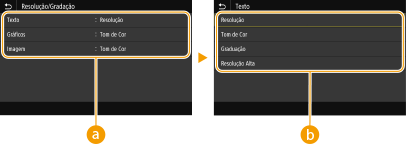
 Tipo de imagem
Tipo de imagem
Selecione o objeto para o qual alterar a configuração. <Texto> representa letras e caracteres, <Gráficos> representa linhas e figuras e <Imagem> representa fotos e imagens.
 Valor da configuração
Valor da configuração
<Resolução>
Produz uma impressão fina com bordas limpas de texto. É adequado para a impressão de caracteres e linhas finas.
Produz uma impressão fina com bordas limpas de texto. É adequado para a impressão de caracteres e linhas finas.
<Tom de Cor>
Produz uma impressão nítida com um forte contraste de claro e escuro. É adequado para a impressão de dados de imagem como dados de imagem de fotos.
Produz uma impressão nítida com um forte contraste de claro e escuro. É adequado para a impressão de dados de imagem como dados de imagem de fotos.
<Graduação>
Produz uma impressão com gradação suave ou bordas suaves. Adequado para imprimir imagens ou gráficos que contenham áreas de gradação.
Produz uma impressão com gradação suave ou bordas suaves. Adequado para imprimir imagens ou gráficos que contenham áreas de gradação.
<Resolução Alta>
Em comparação a <Resolução>, produz uma impressão mais otimizada, porém a estabilidade de qualidade é ligeiramente mais baixa. É adequado para obter uma impressão de dados de caracteres ou dados de linhas finas, ou dados CAD com bordas nítidas.
Em comparação a <Resolução>, produz uma impressão mais otimizada, porém a estabilidade de qualidade é ligeiramente mais baixa. É adequado para obter uma impressão de dados de caracteres ou dados de linhas finas, ou dados CAD com bordas nítidas.
<Economia de Papel>
Especifique se deseja desativar uma página em branco nos dados de impressão sendo impressos.
<Desativado> <Ativado>  |
<Menu>  <Configurações de Função>
<Configurações de Função>  <Impressora>
<Impressora>  <Configurações da Impressora>
<Configurações da Impressora>  <UFR II>
<UFR II>  <Economia de Papel>
<Economia de Papel>  Selecione <Desativado> ou <Ativado>
Selecione <Desativado> ou <Ativado> 

 <Configurações de Função>
<Configurações de Função>  <Impressora>
<Impressora>  <Configurações da Impressora>
<Configurações da Impressora>  <UFR II>
<UFR II>  <Economia de Papel>
<Economia de Papel>  Selecione <Desativado> ou <Ativado>
Selecione <Desativado> ou <Ativado> 

<PCL>
Especifique as configurações impressão PCL como o layout da página e a qualidade de impressão.
<Economia de Papel>
Especifique se deseja desativar uma página em branco nos dados de impressão sendo impressos.
<Desativado>  <Ativado> |
<Menu>  <Configurações de Função>
<Configurações de Função>  <Impressora>
<Impressora>  <Configurações da Impressora>
<Configurações da Impressora>  <PCL>
<PCL>  <Economia de Papel>
<Economia de Papel>  Selecione <Desativado> ou <Ativado>
Selecione <Desativado> ou <Ativado> 

 <Configurações de Função>
<Configurações de Função>  <Impressora>
<Impressora>  <Configurações da Impressora>
<Configurações da Impressora>  <PCL>
<PCL>  <Economia de Papel>
<Economia de Papel>  Selecione <Desativado> ou <Ativado>
Selecione <Desativado> ou <Ativado> 

<Orientação>
Selecione <Retrato> (orientação vertical) ou <Paisagem> (orientação horizontal) para a orientação da página.
<Retrato>  <Paisagem> |
<Menu>  <Configurações de Função>
<Configurações de Função>  <Impressora>
<Impressora>  <Configurações da Impressora>
<Configurações da Impressora>  <PCL>
<PCL>  <Orientação>
<Orientação>  Selecione <Retrato> ou <Paisagem>
Selecione <Retrato> ou <Paisagem> 

 <Configurações de Função>
<Configurações de Função>  <Impressora>
<Impressora>  <Configurações da Impressora>
<Configurações da Impressora>  <PCL>
<PCL>  <Orientação>
<Orientação>  Selecione <Retrato> ou <Paisagem>
Selecione <Retrato> ou <Paisagem> 

<Número da Fonte>
Especifique a fonte a ser usada selecionando um número de ID de fonte correspondente. Você pode imprimir a lista de fontes PCL com amostras de fontes a partir do painel de operação. Lista de Fontes PCL
0  a 104 a 104 |
<Menu>  <Configurações de Função>
<Configurações de Função>  <Impressora>
<Impressora>  <Configurações da Impressora>
<Configurações da Impressora>  <PCL>
<PCL>  <Número da Fonte>
<Número da Fonte>  Selecione o número de fonte
Selecione o número de fonte  <Aplicar>
<Aplicar> 

 <Configurações de Função>
<Configurações de Função>  <Impressora>
<Impressora>  <Configurações da Impressora>
<Configurações da Impressora>  <PCL>
<PCL>  <Número da Fonte>
<Número da Fonte>  Selecione o número de fonte
Selecione o número de fonte  <Aplicar>
<Aplicar> 

<Tamanho do Ponto> *1
Defina o tamanho da fonte em pontos, ajustáveis em incrementos de 0,25. Você pode especificar esta configuração somente quando uma fonte redimensionável espaçada proporcionalmente for selecionada em <Número da Fonte>.
4,00 a 12,00  a 999,75 (ponto) a 999,75 (ponto) |
<Menu>  <Configurações de Função>
<Configurações de Função>  <Impressora>
<Impressora>  <Configurações da Impressora>
<Configurações da Impressora>  <PCL>
<PCL>  <Tamanho do Ponto>
<Tamanho do Ponto>  Especifique o tamanho do ponto
Especifique o tamanho do ponto  <Aplicar>
<Aplicar> 

 <Configurações de Função>
<Configurações de Função>  <Impressora>
<Impressora>  <Configurações da Impressora>
<Configurações da Impressora>  <PCL>
<PCL>  <Tamanho do Ponto>
<Tamanho do Ponto>  Especifique o tamanho do ponto
Especifique o tamanho do ponto  <Aplicar>
<Aplicar> 

<Tom> *1
Defina a densidade da fonte ou cpi (caracteres por polegada), ajustável em incrementos de 0,01. Você pode especificar esta configuração somente quando uma fonte redimensionável de densidade fixa ou uma fonte bitmap for selecionada em <Número da Fonte>.
0,44 a 10,00  a 99,99 (cpi) a 99,99 (cpi) |
<Menu>  <Configurações de Função>
<Configurações de Função>  <Impressora>
<Impressora>  <Configurações da Impressora>
<Configurações da Impressora>  <PCL>
<PCL>  <Tom>
<Tom>  Especifique o valor do tom
Especifique o valor do tom  <Aplicar>
<Aplicar> 

 <Configurações de Função>
<Configurações de Função>  <Impressora>
<Impressora>  <Configurações da Impressora>
<Configurações da Impressora>  <PCL>
<PCL>  <Tom>
<Tom>  Especifique o valor do tom
Especifique o valor do tom  <Aplicar>
<Aplicar> 

<Linhas de Formulário> *2
Defina o número de linhas impressas em uma página entre 5 e 128. Esta característica é automaticamente alterada de acordo com as configurações especificadas em <Tam. do Papel Padrão> e <Orientação>.
5 a 60  a 128 (linhas) a 128 (linhas) |
<Menu>  <Configurações de Função>
<Configurações de Função>  <Impressora>
<Impressora>  <Configurações da Impressora>
<Configurações da Impressora>  <PCL>
<PCL>  <Linhas de Formulário>
<Linhas de Formulário>  Especifique o número de linhas
Especifique o número de linhas  <Aplicar>
<Aplicar> 

 <Configurações de Função>
<Configurações de Função>  <Impressora>
<Impressora>  <Configurações da Impressora>
<Configurações da Impressora>  <PCL>
<PCL>  <Linhas de Formulário>
<Linhas de Formulário>  Especifique o número de linhas
Especifique o número de linhas  <Aplicar>
<Aplicar> 

<Código de Caractere>
Selecione o código de caractere mais adequado ao computador do qual você envia os dados de impressão. As configurações especificadas são ignoradas quando o código de caractere é controlado pela fonte especificada.<Número da Fonte>.
|
<Menu>  <Configurações de Função>
<Configurações de Função>  <Impressora>
<Impressora>  <Configurações da Impressora>
<Configurações da Impressora>  <PCL>
<PCL>  <Código de Caractere>
<Código de Caractere>  Selecione o código de caracteres
Selecione o código de caracteres 

 <Configurações de Função>
<Configurações de Função>  <Impressora>
<Impressora>  <Configurações da Impressora>
<Configurações da Impressora>  <PCL>
<PCL>  <Código de Caractere>
<Código de Caractere>  Selecione o código de caracteres
Selecione o código de caracteres 

<Papel Personalizado>
Selecione se deseja definir um tamanho de papel personalizado. Selecione <Ativado> para definir as dimensões do papel em <Dimensão X> e <Dimensão Y>.
<Desativado>  <Ativado> |
<Menu>  <Configurações de Função>
<Configurações de Função>  <Impressora>
<Impressora>  <Configurações da Impressora>
<Configurações da Impressora>  <PCL>
<PCL>  <Papel Personalizado>
<Papel Personalizado>  Selecione <Desativado> ou <Ativado>
Selecione <Desativado> ou <Ativado> 

 <Configurações de Função>
<Configurações de Função>  <Impressora>
<Impressora>  <Configurações da Impressora>
<Configurações da Impressora>  <PCL>
<PCL>  <Papel Personalizado>
<Papel Personalizado>  Selecione <Desativado> ou <Ativado>
Selecione <Desativado> ou <Ativado> 

<Unidade de Medida> *1*2
Selecione a unidade de medida para usar na definição de um tamanho de papel personalizado.
<Milímetro> <Polegada>  |
<Menu>  <Configurações de Função>
<Configurações de Função>  <Impressora>
<Impressora>  <Configurações da Impressora>
<Configurações da Impressora>  <PCL>
<PCL>  <Unidade de Medida>
<Unidade de Medida>  Selecione <Milímetro> ou <Polegada>
Selecione <Milímetro> ou <Polegada> 

 <Configurações de Função>
<Configurações de Função>  <Impressora>
<Impressora>  <Configurações da Impressora>
<Configurações da Impressora>  <PCL>
<PCL>  <Unidade de Medida>
<Unidade de Medida>  Selecione <Milímetro> ou <Polegada>
Selecione <Milímetro> ou <Polegada> 

<Dimensão X> *1
Especifique a dimensão horizontal (borda curta) do papel personalizado.
3 a 8 1/2  (polegadas) ou 77 a 216 (polegadas) ou 77 a 216 (mm) (mm) |
<Menu>  <Configurações de Função>
<Configurações de Função>  <Impressora>
<Impressora>  <Configurações da Impressora>
<Configurações da Impressora>  <PCL>
<PCL>  <Dimensão X>
<Dimensão X>  Especifique a dimensão
Especifique a dimensão  <Aplicar>
<Aplicar> 

 <Configurações de Função>
<Configurações de Função>  <Impressora>
<Impressora>  <Configurações da Impressora>
<Configurações da Impressora>  <PCL>
<PCL>  <Dimensão X>
<Dimensão X>  Especifique a dimensão
Especifique a dimensão  <Aplicar>
<Aplicar> 

<Dimensão Y> *1
Especifique a dimensão vertical (borda longa) do papel personalizado.
5 a 14  (polegadas) ou 127 a 355 (polegadas) ou 127 a 355 (mm) (mm) |
<Menu>  <Configurações de Função>
<Configurações de Função>  <Impressora>
<Impressora>  <Configurações da Impressora>
<Configurações da Impressora>  <PCL>
<PCL>  <Dimensão Y>
<Dimensão Y>  Especifique a dimensão
Especifique a dimensão  <Aplicar>
<Aplicar> 

 <Configurações de Função>
<Configurações de Função>  <Impressora>
<Impressora>  <Configurações da Impressora>
<Configurações da Impressora>  <PCL>
<PCL>  <Dimensão Y>
<Dimensão Y>  Especifique a dimensão
Especifique a dimensão  <Aplicar>
<Aplicar> 

<Anexar CR a LF>
Selecione se deseja anexar um CR (retorno de carro) quando a máquina recebe um código de alimentação de linha (LF). Se <Sim> é selecionado, a posição de impressão se move para o início da próxima linha quando a máquina recebe um código LF. Se <Não> é selecionado, a posição de impressão se move para a próxima linha, logo abaixo do código LF recebido.
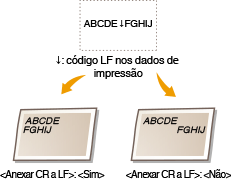
<Sim> <Não>  |
<Menu>  <Configurações de Função>
<Configurações de Função>  <Impressora>
<Impressora>  <Configurações da Impressora>
<Configurações da Impressora>  <PCL>
<PCL>  <Anexar CR a LF>
<Anexar CR a LF>  Selecione <Sim> ou <Não>
Selecione <Sim> ou <Não> 

 <Configurações de Função>
<Configurações de Função>  <Impressora>
<Impressora>  <Configurações da Impressora>
<Configurações da Impressora>  <PCL>
<PCL>  <Anexar CR a LF>
<Anexar CR a LF>  Selecione <Sim> ou <Não>
Selecione <Sim> ou <Não> 

<Ampliar Largura de Impressão de A4>
Selecione se deseja expandir a largura da área de impressão de papel tamanho A4 na orientação retrato para a largura do tamanho Carta.
<Desativado>  <Ativado> |
<Menu>  <Configurações de Função>
<Configurações de Função>  <Impressora>
<Impressora>  <Configurações da Impressora>
<Configurações da Impressora>  <PCL>
<PCL>  <Ampliar Largura de Imp. de A4>
<Ampliar Largura de Imp. de A4>  Selecione <Desativado> ou <Ativado>
Selecione <Desativado> ou <Ativado> 

 <Configurações de Função>
<Configurações de Função>  <Impressora>
<Impressora>  <Configurações da Impressora>
<Configurações da Impressora>  <PCL>
<PCL>  <Ampliar Largura de Imp. de A4>
<Ampliar Largura de Imp. de A4>  Selecione <Desativado> ou <Ativado>
Selecione <Desativado> ou <Ativado> 

<Meios-tons>
Você pode selecionar o método de impressão usado para reproduzir meios-tons (o intervalo intermediário entre as áreas mais claras e mais escuras de uma imagem) para a qualidade de imagem ideal.
<Resolução/Gradação>

Selecione um método utilizado para reproduzir os meios-tons. Esta opção pode ser especificada para cada tipo de imagem em qualquer documento.
<Texto> <Resolução>  <Tom de Cor> <Graduação> <Resolução Alta> <Gráficos> <Resolução> <Tom de Cor>  <Graduação> <Resolução Alta> <Imagem> <Resolução> <Tom de Cor>  <Graduação> <Resolução Alta> |
<Menu>  <Configurações de Função>
<Configurações de Função>  <Impressora>
<Impressora>  <Configurações da Impressora>
<Configurações da Impressora>  <PCL>
<PCL>  <Meios-tons>
<Meios-tons>  <Resolução/Gradação>
<Resolução/Gradação>  Selecione o tipo de imagem
Selecione o tipo de imagem  Selecione o método de reprodução de meios-tons
Selecione o método de reprodução de meios-tons 

 <Configurações de Função>
<Configurações de Função>  <Impressora>
<Impressora>  <Configurações da Impressora>
<Configurações da Impressora>  <PCL>
<PCL>  <Meios-tons>
<Meios-tons>  <Resolução/Gradação>
<Resolução/Gradação>  Selecione o tipo de imagem
Selecione o tipo de imagem  Selecione o método de reprodução de meios-tons
Selecione o método de reprodução de meios-tons 

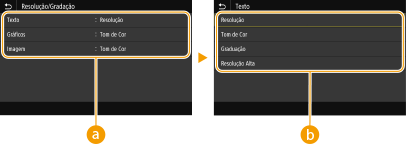
 Tipo de imagem
Tipo de imagem
Selecione o objeto para o qual alterar a configuração. <Texto> representa letras e caracteres, <Gráficos> representa linhas e figuras e <Imagem> representa fotos e imagens.
 Valor da configuração
Valor da configuração
<Resolução>
Produz uma impressão fina com bordas limpas de texto. É adequado para a impressão de caracteres e linhas finas.
Produz uma impressão fina com bordas limpas de texto. É adequado para a impressão de caracteres e linhas finas.
<Tom de Cor>
Produz uma impressão nítida com um forte contraste de claro e escuro. É adequado para a impressão de dados de imagem como dados de imagem de fotos.
Produz uma impressão nítida com um forte contraste de claro e escuro. É adequado para a impressão de dados de imagem como dados de imagem de fotos.
<Graduação>
Produz uma impressão com gradação suave ou bordas suaves. Adequado para imprimir imagens ou gráficos que contenham áreas de gradação.
Produz uma impressão com gradação suave ou bordas suaves. Adequado para imprimir imagens ou gráficos que contenham áreas de gradação.
<Resolução Alta>
Em comparação a <Resolução>, produz uma impressão mais otimizada, porém a estabilidade de qualidade é ligeiramente mais baixa. É adequado para obter uma impressão de dados de caracteres ou dados de linhas finas, ou dados CAD com bordas nítidas.
Em comparação a <Resolução>, produz uma impressão mais otimizada, porém a estabilidade de qualidade é ligeiramente mais baixa. É adequado para obter uma impressão de dados de caracteres ou dados de linhas finas, ou dados CAD com bordas nítidas.
<BarDIMM> *1
Esta configuração permite imprimir códigos de barra suportados pelo Barcode Printing Kit. Se a opção <Ativar> estiver selecionada, a máquina gerará códigos de barra quando receber comandos de códigos de barra do computador host. Se a opção <Desativar> estiver selecionada, os códigos de barra não serão gerados, mesmo se comandos de códigos de barras forem enviados pelo computador host.
<Desativar>  <Ativar> |
<Menu>  <Configurações de Função>
<Configurações de Função>  <Impressora>
<Impressora>  <Configurações da Impressora>
<Configurações da Impressora>  <PCL>
<PCL>  <BarDIMM>
<BarDIMM>  Selecione <Desativar> ou <Ativar>
Selecione <Desativar> ou <Ativar> 

 <Configurações de Função>
<Configurações de Função>  <Impressora>
<Impressora>  <Configurações da Impressora>
<Configurações da Impressora>  <PCL>
<PCL>  <BarDIMM>
<BarDIMM>  Selecione <Desativar> ou <Ativar>
Selecione <Desativar> ou <Ativar> 


Para ativar o menu BarDIMM, é necessário ativar o Barcode Printing Kit. Se você não for imprimir códigos de barra, desative o menu BarDIMM, caso contrário, a velocidade de processamento dos trabalhos de impressão normais poderá ficar reduzida.

A configuração padrão é <Desativar>. Se você ativar o Barcode Printing Kit, ela mudará para <Ativar>.
<FreeScape> *1
Especifique o AEC (Alternate Escape Code) a ser usado para comandos de códigos de barra quando o computador host não suportar o código de escape padrão.
<Desativado> <~>  <"> <#> <$> </> <\> <?> <{> <}> <|> |
<Menu>  <Configurações de Função>
<Configurações de Função>  <Impressora>
<Impressora>  <Configurações da Impressora>
<Configurações da Impressora>  <PCL>
<PCL>  <FreeScape>
<FreeScape>  Selecione o código de escape
Selecione o código de escape 

 <Configurações de Função>
<Configurações de Função>  <Impressora>
<Impressora>  <Configurações da Impressora>
<Configurações da Impressora>  <PCL>
<PCL>  <FreeScape>
<FreeScape>  Selecione o código de escape
Selecione o código de escape 


Esta configuração somente está disponível quando o <BarDIMM> está ativado.
<PS>
Especifique as configurações de impressão PS como o layout da página e a qualidade de impressão.
<Tempo Limite de Trabalho>
Esta configuração permite especificar o tempo antes que um trabalho atinja seu limite. Se um trabalho não tiver sido concluído dentro do limite de tempo definido, o trabalho é automaticamente cancelado.
0  a 3600 (s) a 3600 (s) |
<Menu>  <Configurações de Função>
<Configurações de Função>  <Impressora>
<Impressora>  <Configurações da Impressora>
<Configurações da Impressora>  <PS>
<PS>  <Tempo Limite de Trabalho>
<Tempo Limite de Trabalho>  Especifique os segundos do tempo limite de trabalho
Especifique os segundos do tempo limite de trabalho  <Aplicar>
<Aplicar> 

 <Configurações de Função>
<Configurações de Função>  <Impressora>
<Impressora>  <Configurações da Impressora>
<Configurações da Impressora>  <PS>
<PS>  <Tempo Limite de Trabalho>
<Tempo Limite de Trabalho>  Especifique os segundos do tempo limite de trabalho
Especifique os segundos do tempo limite de trabalho  <Aplicar>
<Aplicar> 

<Imprimir Erros PS>
Esta configuração determina se uma página de erro deve ser impressa quando houver um erro.
<Desativado>  <Ativado> |
<Menu>  <Configurações de Função>
<Configurações de Função>  <Impressora>
<Impressora>  <Configurações da Impressora>
<Configurações da Impressora>  <PS>
<PS>  <Imprimir Erros PS>
<Imprimir Erros PS>  Selecione <Desativado> ou <Ativado>
Selecione <Desativado> ou <Ativado> 

 <Configurações de Função>
<Configurações de Função>  <Impressora>
<Impressora>  <Configurações da Impressora>
<Configurações da Impressora>  <PS>
<PS>  <Imprimir Erros PS>
<Imprimir Erros PS>  Selecione <Desativado> ou <Ativado>
Selecione <Desativado> ou <Ativado> 

<Meios-tons>
Você pode selecionar o método de impressão usado para reproduzir meios-tons (o intervalo intermediário entre as áreas mais claras e mais escuras de uma imagem) para a qualidade de imagem ideal.
<Resolução/Gradação>

Selecione um método utilizado para reproduzir os meios-tons. Esta opção pode ser especificada para cada tipo de imagem em qualquer documento.
<Texto> <Resolução>  <Graduação> <Resolução Alta> <Gráficos> <Resolução>  <Graduação> <Resolução Alta> <Imagem> <Resolução>  <Graduação> <Resolução Alta> |
<Menu>  <Configurações de Função>
<Configurações de Função>  <Impressora>
<Impressora>  <Configurações da Impressora>
<Configurações da Impressora>  <PS>
<PS>  <Meios-tons>
<Meios-tons>  <Resolução/Gradação>
<Resolução/Gradação>  Selecione o tipo de imagem
Selecione o tipo de imagem  Selecione o método de reprodução de meio-tom
Selecione o método de reprodução de meio-tom 

 <Configurações de Função>
<Configurações de Função>  <Impressora>
<Impressora>  <Configurações da Impressora>
<Configurações da Impressora>  <PS>
<PS>  <Meios-tons>
<Meios-tons>  <Resolução/Gradação>
<Resolução/Gradação>  Selecione o tipo de imagem
Selecione o tipo de imagem  Selecione o método de reprodução de meio-tom
Selecione o método de reprodução de meio-tom 

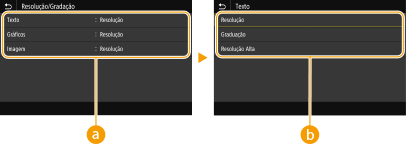
 Tipo de imagem
Tipo de imagem
Selecione o objeto para o qual alterar a configuração. <Texto> representa letras e caracteres, <Gráficos> representa linhas e figuras e <Imagem> representa fotos e imagens.
 Valor da configuração
Valor da configuração
<Resolução>
Produz uma impressão com gradação suave ou bordas suaves. Adequado para imprimir imagens ou gráficos que contenham áreas de gradação.
Produz uma impressão com gradação suave ou bordas suaves. Adequado para imprimir imagens ou gráficos que contenham áreas de gradação.
<Graduação>
Produz uma impressão nítida com um forte contraste de claro e escuro. É adequado para a impressão de dados de imagem como dados de imagem de fotos.
Produz uma impressão nítida com um forte contraste de claro e escuro. É adequado para a impressão de dados de imagem como dados de imagem de fotos.
<Resolução Alta>
Produz uma impressão fina com bordas limpas de texto. É adequado para a impressão de caracteres e linhas finas.
Produz uma impressão fina com bordas limpas de texto. É adequado para a impressão de caracteres e linhas finas.
<Conversão em Escala de Cinza>
Especifique o método de impressão de dados coloridos em preto e branco.
<sRGB> <NTSC>  <RGB Uniforme> |
<Menu>  <Configurações de Função>
<Configurações de Função>  <Impressora>
<Impressora>  <Configurações da Impressora>
<Configurações da Impressora>  <PS>
<PS>  <Conversão em Escala de Cinza>
<Conversão em Escala de Cinza>  Selecione a conversão da escala de cinza
Selecione a conversão da escala de cinza 

 <Configurações de Função>
<Configurações de Função>  <Impressora>
<Impressora>  <Configurações da Impressora>
<Configurações da Impressora>  <PS>
<PS>  <Conversão em Escala de Cinza>
<Conversão em Escala de Cinza>  Selecione a conversão da escala de cinza
Selecione a conversão da escala de cinza 

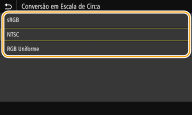
<sRGB>
Imprime em preto e branco com ênfase nas diferenças de cor, de modo a se obter a gradação suave.
Imprime em preto e branco com ênfase nas diferenças de cor, de modo a se obter a gradação suave.
<NTSC>
Imprime em preto e branco para que a imagem resultante se pareça com uma imagem de televisão em preto e branco (do sistema NTSC).
Imprime em preto e branco para que a imagem resultante se pareça com uma imagem de televisão em preto e branco (do sistema NTSC).
<RGB Uniforme>
Imprime em preto e branco para que R, G e B sejam uniformemente convertidos ao mesmo grau de cinza usando apenas o brilho como referência.
Imprime em preto e branco para que R, G e B sejam uniformemente convertidos ao mesmo grau de cinza usando apenas o brilho como referência.
<Configurações de Senha PS>
Você pode especifica a senha para restringir o uso do comando de controle preparado pela impressora PS.
<SystemParamsPassword> <StartJobPassword> |
<Menu>  <Configurações de Função>
<Configurações de Função>  <Impressora>
<Impressora>  <Configurações da Impressora>
<Configurações da Impressora>  <PS>
<PS>  <Configurações de Senha PS>
<Configurações de Senha PS>  Selecione <SystemParamsPassword> ou <StartJobPassword>
Selecione <SystemParamsPassword> ou <StartJobPassword>  Digite a senha
Digite a senha  <Aplicar>
<Aplicar>  Digite a senha (Confirme)
Digite a senha (Confirme)  <Aplicar>
<Aplicar>  <OK>
<OK> 

 <Configurações de Função>
<Configurações de Função>  <Impressora>
<Impressora>  <Configurações da Impressora>
<Configurações da Impressora>  <PS>
<PS>  <Configurações de Senha PS>
<Configurações de Senha PS>  Selecione <SystemParamsPassword> ou <StartJobPassword>
Selecione <SystemParamsPassword> ou <StartJobPassword>  Digite a senha
Digite a senha  <Aplicar>
<Aplicar>  Digite a senha (Confirme)
Digite a senha (Confirme)  <Aplicar>
<Aplicar>  <OK>
<OK> 


<SystemParamsPassword> é uma senha que permite fazer alterações no parâmetro do sistema, e <StartJobPassword> é uma senha que permite a execução do operador startjob, exitserver. Para obter mais informação, veja as especificações de linguagem PostScript.
Se <StartJobPassword> estiver configurada, mas <SystemParamsPassword> não estiver configurada, a verificação de senha não será realizada durante a execução de startjob, exitserver.
<Configurações de Geração de Imagens>
Você pode alterar as configurações de impressão que serão aplicadas ao imprimir arquivos de imagem (JPEG/TIFF).
<Meios-tons>
Você pode alterar o método de impressão para reproduzir meios-tons (o intervalo intermediário entre as áreas mais claras e mais escuras de uma imagem) para a qualidade de imagem ideal.
<Graduação>  <Resolução> <Resolução Alta> |
<Menu>  <Configurações de Função>
<Configurações de Função>  <Impressora>
<Impressora>  <Configurações da Impressora>
<Configurações da Impressora>  <Config. Ger. de Imag.>
<Config. Ger. de Imag.>  <Meios-tons>
<Meios-tons>  Selecione o método de reprodução de meios-tons
Selecione o método de reprodução de meios-tons 

 <Configurações de Função>
<Configurações de Função>  <Impressora>
<Impressora>  <Configurações da Impressora>
<Configurações da Impressora>  <Config. Ger. de Imag.>
<Config. Ger. de Imag.>  <Meios-tons>
<Meios-tons>  Selecione o método de reprodução de meios-tons
Selecione o método de reprodução de meios-tons 

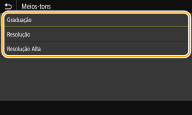
<Graduação>
Produz uma impressão nítida com um forte contraste de claro e escuro. É adequado para a impressão de dados de imagem como dados de imagem de fotos.
Produz uma impressão nítida com um forte contraste de claro e escuro. É adequado para a impressão de dados de imagem como dados de imagem de fotos.
<Resolução>
Produz uma impressão com gradação suave ou bordas suaves. Adequado para imprimir imagens ou gráficos que contenham áreas de gradação.
Produz uma impressão com gradação suave ou bordas suaves. Adequado para imprimir imagens ou gráficos que contenham áreas de gradação.
<Resolução Alta>
Produz uma impressão fina com bordas limpas de texto. É adequado para a impressão de caracteres e linhas finas.
Produz uma impressão fina com bordas limpas de texto. É adequado para a impressão de caracteres e linhas finas.
<PDF>
Você pode alterar as configurações de arquivos PDF.
<Ampliar/Reduzir para Ajustar Tam. Papel>
Especifique se quer ampliar ou reduzir o original de acordo com a faixa de impressão do papel. Observe que a ampliação/redução de tamanho não afetará a razão de aspecto do original.
<Desativado>  <Ativado> |
<Menu>  <Configurações de Função>
<Configurações de Função>  <Impressora>
<Impressora>  <Configurações da Impressora>
<Configurações da Impressora>  <PDF>
<PDF>  <Ampl/Reduzir p/Ajustar Tam. Papel>
<Ampl/Reduzir p/Ajustar Tam. Papel>  Selecione <Desativado> ou <Ativado>
Selecione <Desativado> ou <Ativado> 

 <Configurações de Função>
<Configurações de Função>  <Impressora>
<Impressora>  <Configurações da Impressora>
<Configurações da Impressora>  <PDF>
<PDF>  <Ampl/Reduzir p/Ajustar Tam. Papel>
<Ampl/Reduzir p/Ajustar Tam. Papel>  Selecione <Desativado> ou <Ativado>
Selecione <Desativado> ou <Ativado> 

<Ampliar Área de Impressão>
Especifique se deseja extender a faixa de impressão para o tamanho do papel.
<Desativado>  <Ativado> |
<Menu>  <Configurações de Função>
<Configurações de Função>  <Impressora>
<Impressora>  <Configurações da Impressora>
<Configurações da Impressora>  <PDF>
<PDF>  <Ampliar Área de Impressão>
<Ampliar Área de Impressão>  Selecione <Desativado> ou <Ativado>
Selecione <Desativado> ou <Ativado> 

 <Configurações de Função>
<Configurações de Função>  <Impressora>
<Impressora>  <Configurações da Impressora>
<Configurações da Impressora>  <PDF>
<PDF>  <Ampliar Área de Impressão>
<Ampliar Área de Impressão>  Selecione <Desativado> ou <Ativado>
Selecione <Desativado> ou <Ativado> 


Se você especificar <Ativado>, pode ocorrer que as partes adjacentes à borda da página não sejam impressas ou que as impressões saiam parcialmente borradas, dependendo do original.
<N em 1>
Especifique se deseja encolher múltiplas páginas e imprimi-las em uma página, de tal modo que a primeira página esteja posicionada no canto superior esquerdo. Por exemplo, para imprimir 4 páginas em uma única folha, selecione <4 em 1>.
<Desativado>  <2 em 1> <4 em 1> <6 em 1> <8 em 1> <9 em 1> <16 em 1> |
<Menu>  <Configurações de Função>
<Configurações de Função>  <Impressora>
<Impressora>  <Configurações da Impressora>
<Configurações da Impressora>  <PDF>
<PDF>  <N em 1>
<N em 1>  Selecione o número de páginas a serem combinadas
Selecione o número de páginas a serem combinadas 

 <Configurações de Função>
<Configurações de Função>  <Impressora>
<Impressora>  <Configurações da Impressora>
<Configurações da Impressora>  <PDF>
<PDF>  <N em 1>
<N em 1>  Selecione o número de páginas a serem combinadas
Selecione o número de páginas a serem combinadas 

<Imprimir Comentários>
Especifique se deseja imprimir comentários. Se especificar <Automático>, os comentários nos arquivos PDF serão impressos.
<Desativado> <Automático>  |
<Menu>  <Configurações de Função>
<Configurações de Função>  <Impressora>
<Impressora>  <Configurações da Impressora>
<Configurações da Impressora>  <PDF>
<PDF>  <Imprimir Comentários>
<Imprimir Comentários>  Selecione <Desativado> ou <Automático>
Selecione <Desativado> ou <Automático> 

 <Configurações de Função>
<Configurações de Função>  <Impressora>
<Impressora>  <Configurações da Impressora>
<Configurações da Impressora>  <PDF>
<PDF>  <Imprimir Comentários>
<Imprimir Comentários>  Selecione <Desativado> ou <Automático>
Selecione <Desativado> ou <Automático> 

<Meios-tons>
Você pode selecionar o método de impressão usado para reproduzir meios-tons (o intervalo intermediário entre as áreas mais claras e mais escuras de uma imagem) para a qualidade de imagem ideal.
<Resolução/Gradação>

Selecione um método utilizado para reproduzir os meios-tons. Esta opção pode ser especificada para cada tipo de imagem em qualquer documento.
<Texto> <Resolução>  <Graduação> <Resolução Alta> <Gráficos> <Resolução>  <Graduação> <Resolução Alta> <Imagem> <Resolução>  <Graduação> <Resolução Alta> |
<Menu>  <Configurações de Função>
<Configurações de Função>  <Impressora>
<Impressora>  <Configurações da Impressora>
<Configurações da Impressora>  <PDF>
<PDF>  <Meios-tons>
<Meios-tons>  <Resolução/Gradação>
<Resolução/Gradação>  Selecione o tipo de imagem
Selecione o tipo de imagem  Selecione o método de reprodução de meio-tom
Selecione o método de reprodução de meio-tom 

 <Configurações de Função>
<Configurações de Função>  <Impressora>
<Impressora>  <Configurações da Impressora>
<Configurações da Impressora>  <PDF>
<PDF>  <Meios-tons>
<Meios-tons>  <Resolução/Gradação>
<Resolução/Gradação>  Selecione o tipo de imagem
Selecione o tipo de imagem  Selecione o método de reprodução de meio-tom
Selecione o método de reprodução de meio-tom 

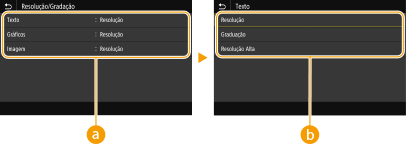
 Tipo de imagem
Tipo de imagem
Selecione o objeto para o qual alterar a configuração. <Texto> representa letras e caracteres, <Gráficos> representa linhas e figuras e <Imagem> representa fotos e imagens.
 Valor da configuração
Valor da configuração
<Resolução>
Produz uma impressão com gradação suave ou bordas suaves. Adequado para imprimir imagens ou gráficos que contenham áreas de gradação.
Produz uma impressão com gradação suave ou bordas suaves. Adequado para imprimir imagens ou gráficos que contenham áreas de gradação.
<Graduação>
Produz uma impressão nítida com um forte contraste de claro e escuro. É adequado para a impressão de dados de imagem como dados de imagem de fotos.
Produz uma impressão nítida com um forte contraste de claro e escuro. É adequado para a impressão de dados de imagem como dados de imagem de fotos.
<Resolução Alta>
Produz uma impressão fina com bordas limpas de texto. É adequado para a impressão de caracteres e linhas finas.
Produz uma impressão fina com bordas limpas de texto. É adequado para a impressão de caracteres e linhas finas.
<Conversão em Escala de Cinza>
Especifique o método de impressão de dados coloridos em preto e branco.
<sRGB> <NTSC>  <RGB Uniforme> |
<Menu>  <Configurações de Função>
<Configurações de Função>  <Impressora>
<Impressora>  <Configurações da Impressora>
<Configurações da Impressora>  <PDF>
<PDF>  <Conversão em Escala de Cinza>
<Conversão em Escala de Cinza>  Selecione a conversão da escala de cinza
Selecione a conversão da escala de cinza 

 <Configurações de Função>
<Configurações de Função>  <Impressora>
<Impressora>  <Configurações da Impressora>
<Configurações da Impressora>  <PDF>
<PDF>  <Conversão em Escala de Cinza>
<Conversão em Escala de Cinza>  Selecione a conversão da escala de cinza
Selecione a conversão da escala de cinza 

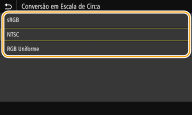
<sRGB>
Imprime em preto e branco com ênfase nas diferenças de cor, de modo a se obter a gradação suave.
Imprime em preto e branco com ênfase nas diferenças de cor, de modo a se obter a gradação suave.
<NTSC>
Imprime em preto e branco para que a imagem resultante se pareça com uma imagem de televisão em preto e branco (do sistema NTSC).
Imprime em preto e branco para que a imagem resultante se pareça com uma imagem de televisão em preto e branco (do sistema NTSC).
<RGB Uniforme>
Imprime em preto e branco para que R, G e B sejam uniformemente convertidos ao mesmo grau de cinza usando apenas o brilho como referência.
Imprime em preto e branco para que R, G e B sejam uniformemente convertidos ao mesmo grau de cinza usando apenas o brilho como referência.
<XPS>
Você pode alterar as configurações de arquivos XPS.
<Meios-tons>
Você pode selecionar o método de impressão usado para reproduzir meios-tons (o intervalo intermediário entre as áreas mais claras e mais escuras de uma imagem) para a qualidade de imagem ideal.
<Resolução/Gradação>

Selecione um método utilizado para reproduzir os meios-tons. Esta opção pode ser especificada para cada tipo de imagem em qualquer documento.
<Texto> <Resolução>  <Graduação> <Resolução Alta> <Gráficos> <Resolução>  <Graduação> <Resolução Alta> <Imagem> <Resolução>  <Graduação> <Resolução Alta> |
<Menu>  <Configurações de Função>
<Configurações de Função>  <Impressora>
<Impressora>  <Configurações da Impressora>
<Configurações da Impressora>  <XPS>
<XPS>  <Meios-tons>
<Meios-tons>  <Resolução/Gradação>
<Resolução/Gradação>  Selecione o tipo de imagem
Selecione o tipo de imagem  Selecione o método de reprodução de meio-tom
Selecione o método de reprodução de meio-tom 

 <Configurações de Função>
<Configurações de Função>  <Impressora>
<Impressora>  <Configurações da Impressora>
<Configurações da Impressora>  <XPS>
<XPS>  <Meios-tons>
<Meios-tons>  <Resolução/Gradação>
<Resolução/Gradação>  Selecione o tipo de imagem
Selecione o tipo de imagem  Selecione o método de reprodução de meio-tom
Selecione o método de reprodução de meio-tom 

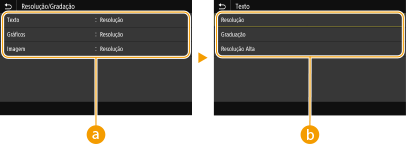
 Tipo de imagem
Tipo de imagem
Selecione o objeto para o qual alterar a configuração. <Texto> representa letras e caracteres, <Gráficos> representa linhas e figuras e <Imagem> representa fotos e imagens.
 Valor da configuração
Valor da configuração
<Resolução>
Produz uma impressão com gradação suave ou bordas suaves. Adequado para imprimir imagens ou gráficos que contenham áreas de gradação.
Produz uma impressão com gradação suave ou bordas suaves. Adequado para imprimir imagens ou gráficos que contenham áreas de gradação.
<Graduação>
Produz uma impressão nítida com um forte contraste de claro e escuro. É adequado para a impressão de dados de imagem como dados de imagem de fotos.
Produz uma impressão nítida com um forte contraste de claro e escuro. É adequado para a impressão de dados de imagem como dados de imagem de fotos.
<Resolução Alta>
Produz uma impressão fina com bordas limpas de texto. É adequado para a impressão de caracteres e linhas finas.
Produz uma impressão fina com bordas limpas de texto. É adequado para a impressão de caracteres e linhas finas.
<Conversão em Escala de Cinza>
Especifique o método de impressão de dados coloridos em preto e branco.
<Texto> <sRGB> <NTSC>  <RGB Uniforme> <Gráficos> <sRGB> <NTSC>  <RGB Uniforme> <Imagem> <sRGB> <NTSC>  <RGB Uniforme> |
<Menu>  <Configurações de Função>
<Configurações de Função>  <Impressora>
<Impressora>  <Configurações da Impressora>
<Configurações da Impressora>  <XPS>
<XPS>  <Conversão em Escala de Cinza>
<Conversão em Escala de Cinza>  Selecione o tipo de imagem
Selecione o tipo de imagem  Selecione o tipo de conversão da escala de cinza
Selecione o tipo de conversão da escala de cinza 

 <Configurações de Função>
<Configurações de Função>  <Impressora>
<Impressora>  <Configurações da Impressora>
<Configurações da Impressora>  <XPS>
<XPS>  <Conversão em Escala de Cinza>
<Conversão em Escala de Cinza>  Selecione o tipo de imagem
Selecione o tipo de imagem  Selecione o tipo de conversão da escala de cinza
Selecione o tipo de conversão da escala de cinza 

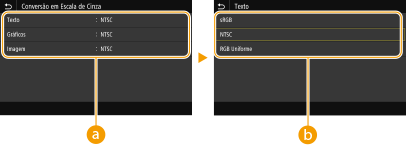
 Tipo de imagem
Tipo de imagem
Selecione o objeto para o qual alterar a configuração. <Texto> representa letras e caracteres, <Gráficos> representa linhas e figuras e <Imagem> representa fotos e imagens.
 Tipo de conversão da escala de cinza
Tipo de conversão da escala de cinza
<sRGB>
Imprime em preto e branco com ênfase nas diferenças de cor, de modo a se obter a gradação suave.
Imprime em preto e branco com ênfase nas diferenças de cor, de modo a se obter a gradação suave.
<NTSC>
Imprime em preto e branco para que a imagem resultante se pareça com uma imagem de televisão em preto e branco (do sistema NTSC).
Imprime em preto e branco para que a imagem resultante se pareça com uma imagem de televisão em preto e branco (do sistema NTSC).
<RGB Uniforme>
Imprime em preto e branco para que R, G e B sejam uniformemente convertidos ao mesmo grau de cinza usando apenas o brilho como referência.
Imprime em preto e branco para que R, G e B sejam uniformemente convertidos ao mesmo grau de cinza usando apenas o brilho como referência.
<Economia de Papel>
Especifique se deseja desativar uma página em branco nos dados de impressão sendo impressos.
<Desativado>  <Ativado> |
<Menu>  <Configurações de Função>
<Configurações de Função>  <Impressora>
<Impressora>  <Configurações da Impressora>
<Configurações da Impressora>  <XPS>
<XPS>  <Economia de Papel>
<Economia de Papel>  Selecione <Desativado> ou <Ativado>
Selecione <Desativado> ou <Ativado> 

 <Configurações de Função>
<Configurações de Função>  <Impressora>
<Impressora>  <Configurações da Impressora>
<Configurações da Impressora>  <XPS>
<XPS>  <Economia de Papel>
<Economia de Papel>  Selecione <Desativado> ou <Ativado>
Selecione <Desativado> ou <Ativado> 

<Saída de Imagem Compactada>
Especifique a operação que deve ser executada quando a qualidade da imagem degradou devido a memória insuficiente durante a impressão.
<Saída>  <Exibir Erro> |
<Menu>  <Configurações de Função>
<Configurações de Função>  <Impressora>
<Impressora>  <Configurações da Impressora>
<Configurações da Impressora>  <XPS>
<XPS>  <Saída de Imagem Compactada>
<Saída de Imagem Compactada>  Selecione <Saída> ou <Exibir Erro>
Selecione <Saída> ou <Exibir Erro> 

 <Configurações de Função>
<Configurações de Função>  <Impressora>
<Impressora>  <Configurações da Impressora>
<Configurações da Impressora>  <XPS>
<XPS>  <Saída de Imagem Compactada>
<Saída de Imagem Compactada>  Selecione <Saída> ou <Exibir Erro>
Selecione <Saída> ou <Exibir Erro> 

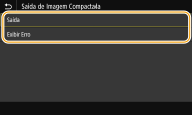
<Saída>
Continua a imprimir independentemente do grau de degradação de qualidade da imagem.
Continua a imprimir independentemente do grau de degradação de qualidade da imagem.
<Exibir Erro>
Se a qualidade da imagem se degradou significativamente, uma mensagem de erro é exibida e a impressão é interrompida.
Se a qualidade da imagem se degradou significativamente, uma mensagem de erro é exibida e a impressão é interrompida.
<Seleção de PDL (Plug and Play)>
Selecione um idioma de descrição de página para que a máquina seja detectada como uma impressora compatível com aquele idioma quando estiver conectada a um computador usando o Plug and Play.
<Rede> *3
Selecione um idioma de descrição de página para que a máquina seja detectada como uma impressora compatível com aquele idioma quando for detectada na rede.
<FAX> <UFR II>  <PCL6> <PS> |
<USB>
Selecione um idioma de descrição de página para que a máquina seja detectada como uma impressora compatível com aquele idioma quando estiver conectada a um computador via USB.
<UFR II>  <PCL6> <PS> |
<Menu>  <Configurações de Função>
<Configurações de Função>  <Impressora>
<Impressora>  <Seleção de PDL (Plug and Play)>
<Seleção de PDL (Plug and Play)>  Selecione <Rede> ou <USB>
Selecione <Rede> ou <USB>  Selecione um idioma de descrição de página
Selecione um idioma de descrição de página  <OK>
<OK>  Reinicie a máquina
Reinicie a máquina
 <Configurações de Função>
<Configurações de Função>  <Impressora>
<Impressora>  <Seleção de PDL (Plug and Play)>
<Seleção de PDL (Plug and Play)>  Selecione <Rede> ou <USB>
Selecione <Rede> ou <USB>  Selecione um idioma de descrição de página
Selecione um idioma de descrição de página  <OK>
<OK>  Reinicie a máquina
Reinicie a máquina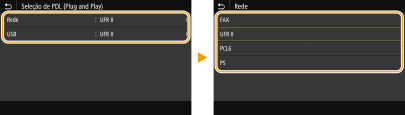
<FAX>
Detecta e conecta a máquina como um dispositivo de fax.
Detecta e conecta a máquina como um dispositivo de fax.
<UFR II>
Detecta e conecta a máquina como uma impressora UFR II.
Detecta e conecta a máquina como uma impressora UFR II.
<PCL6>
Detecta e conecta a máquina como uma impressora PCL6.
Detecta e conecta a máquina como uma impressora PCL6.
<PS>
Detecta e conecta a máquina como uma impressora PS.
Detecta e conecta a máquina como uma impressora PS.